Як обертати фонове зображення Windows 7 за допомогою RSS-каналу
Однією з найгрубіших нових функцій Windows 7 єяк він може автоматично обертати фони робочого столу. Єдиною невдачею цього є те, що отримувати абсолютно нові зображення; Вам все одно потрібно шукати вручну в Інтернеті, щоб знайти та додати їх до своєї бібліотеки зображень.
Нема проблем! Сьогодні я продемонструю вам грізний трюк використання RSS-каналу для отримання нових зображень для вашого Windows 7 Background, тому вам не потрібно буде турбуватися про пошук і завантаження нових фотографій ніколи!
Використання RSS та a .тема налаштування файлів, ми можемо направити ваш Windows 7фони для автоматичного завантаження з онлайн-джерела зображень. У підручнику нижче я буду використовувати стрічку шпалер Bing: http://feeds.feedburner.com/bingimages, однак ви можете використовувати будь-яку стрічку RSS для цього, що вам подобається (можливо, ваш власний канал RSS Flickr ???)
Тільки переконайтеся, що в ньому багато великих зображень, оскільки текст не відображатиметься, а маленькі зображення виглядатимуть жахливо, коли їх розтягнуть на екрані. З урахуванням цього, давайте навчимось робити цей грубий трюк!
Як повернути фонове зображення Windows 7 за допомогою RSS-каналу
1. Клацніть то Меню Пуск Windows Orb і Вставити в наступному місці та Натисніть Введіть:
%userprofile%AppDataLocalMicrosoftWindowsThemes

2. Виберіть існуючий .тема файл Клацніть правою кнопкою миші то файл і Виберіть Відкрити с > Блокнот.

3. Дамо темі нову назву, щоб ми могли легко її знайти. Шукайте вгорі текстового файлу [Тема] а потім ви захочете змінити текст після DisplayName = до того, що ви хотіли б назвати своєю темою. Як приклад, див. Зображення нижче, де я встановив RSSTheme.

4. Шукайте (Ctrl + F) для [Слайд-шоу], якщо ви знайдете його у своєму файлі теми, вам доведеться змінити його відповідно до коду нижче. Якщо він ще не існує у вашому файлі, просто,
Вставте наступний код у текстовий файл .theme.
[Slideshow] Interval=1900000 Shuffle=1 RssFeed=http://feeds.feedburner.com/bingimages
Примітка: Для швидшого обертання між новими зображеннями ви можете зменшити число інтервалів, яке становить мілісекунди. Будьте обережні, роблячи це, або ви ризикуєте збити тему у вашій системі, якщо ви зробите це занадто швидко.
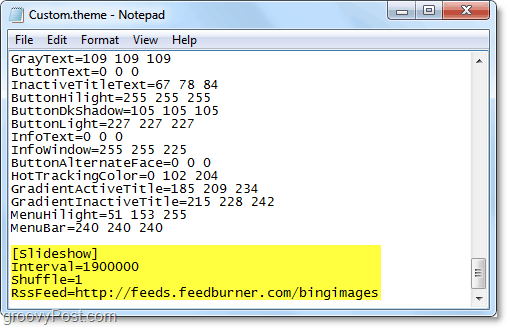
5. Далі, щоб переконатись, що ми не перезаписуємо існуючу тему, Клацніть Файл, і Виберіть Зберегти як.

6. Назвіть файл, як завгодно і Клацніть Зберегти. Його важливо для переконайтеся, що ви не змінюєте .тема розширення в кінці файлу. Ім'я файлу має бути .тема в кінці цього.

7. Клацніть правою кнопкою миші будь-яка відкрита площа на робочий стіл і Виберіть Персоналізуйте.

8. Клацніть то нова тема ми просто врятували. У своєму прикладі я це назвав RSStheme.
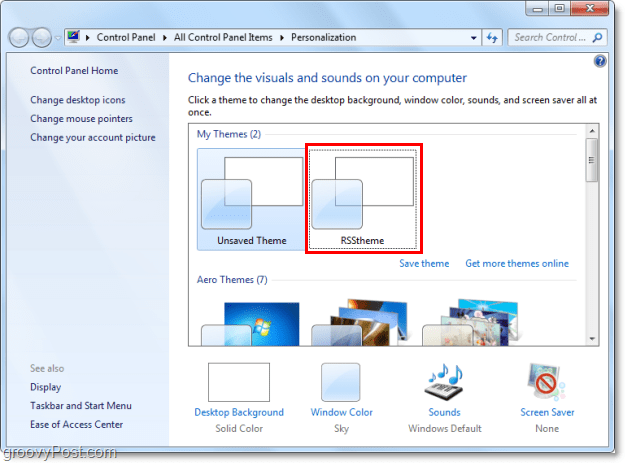
9. За допомогою підказки про передплату, що з’явиться Виберіть Завантажте вкладення.

Тепер ви готові переглядати обернені зображеннязавантажено з вашої стрічки RSS! Просто почекайте 1900000 мілісекунд (30 хвилин), і нові зображення почнуть з’являтися з цим інтервалом. Якщо ви хочете перевірити це швидше, перейдіть до кроку 10, але майте на увазі, внесення змін замінить ваш поточний Незбережена тема.
10. Клацніть Фон робочого столу унизу вікна Персоналізація.

11. Під Змінюйте зображення кожного разу: Виберіть 10 секунд зі спадного меню та Клацніть Зберегти зміни. Якщо нове зображення не з’явиться через 10 секунд,то ви зробили щось не так. Якщо починають з’являтися нові зображення, вітаємо, ви правильно виконали ці дії! Тепер ви можете скинути своє зображення, змінити час на будь-який, який хотіли б, оскільки, швидше за все, це не те, що ви хочете змінювати кожні 10 секунд.

Тепер ви можете отримувати свіжі нові зображення безпосередньо з Інтернету для вашого фону без необхідності вручну переглядати та знаходити їх! Дійсно дуже жахливо!

Є улюблена стрічка зображень, яку ви любите використовувати? Ми хотіли б почути про це нижче в коментарях нижче!
![Налаштування та читання RSS-каналів у Outlook 2007 [How-To]](/images/outlook/configure-and-read-rss-feeds-in-outlook-2007-how-to.png)
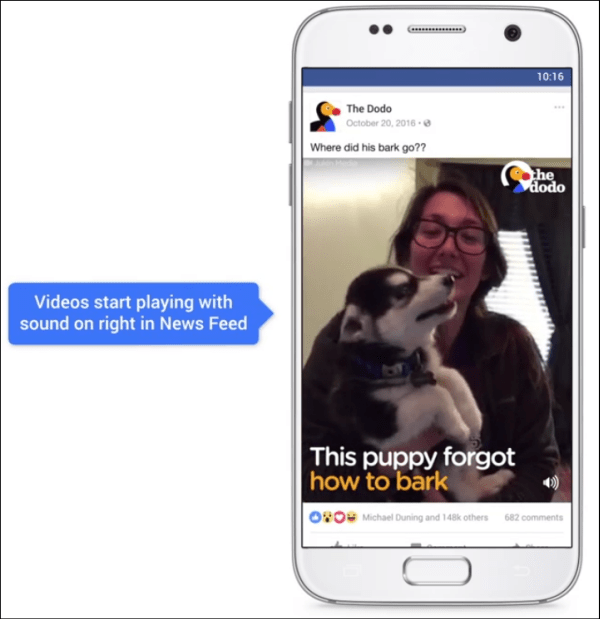


![Увімкніть гаджет для читання RSS-каналів Windows 7 [Як зробити]](/images/microsoft/enable-windows-7-rss-feed-reader-gadget-how-to.png)



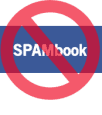

Залишити коментар